
¿Alguna vez se preguntó cómo cambiar el fondo de pantalla en iPhone o iPad? Si es nuevo en el ecosistema de iPhone o iPad, una de las primeras cosas que puede querer aprender es cómo cambiar el fondo de pantalla predeterminado en su dispositivo a otra cosa, ya sea una de las otras opciones predeterminadas o una foto propia. .
El fondo de pantalla predeterminado del iPhone puede variar según el modelo de iPhone o iPad que tenga, pero puede usar cualquier otro fondo de pantalla de su elección si desea personalizarlo. Apple le ofrece una selección decente de imágenes fijas, fondos de pantalla dinámicos y en vivo en la galería de fondos de pantalla, y si eso no es suficiente, puede usar cualquier foto o imagen como fondo de pantalla de su iPhone o iPad también. Incluso puede usar un fondo de pantalla separado para la pantalla de bloqueo y la pantalla de inicio, lo que aumenta sus opciones de personalización.
Siga leyendo para aprender cómo cambiar el fondo de pantalla en su iPhone y iPad.
Cómo cambiar y personalizar fondos de pantalla en iPhone o iPad
Cambiar el fondo de pantalla predeterminado es un procedimiento bastante simple y directo tanto en el iPhone como en el iPad, independientemente de la versión de iOS o iPadOS que se esté ejecutando. Estos son los pasos:
- Dirígete a "Configuración" desde la pantalla de inicio de tu iPhone o iPad.

- En el menú de configuración, desplácese hacia abajo y toque "Fondo de pantalla" ubicado justo debajo de la configuración de accesibilidad.

- Aquí podrá ver su pantalla de inicio actual y los fondos de pantalla de la pantalla de bloqueo. Toca "Elegir un nuevo fondo de pantalla" para continuar. También tienes la opción de atenuar el fondo de pantalla cuando usas el modo oscuro.
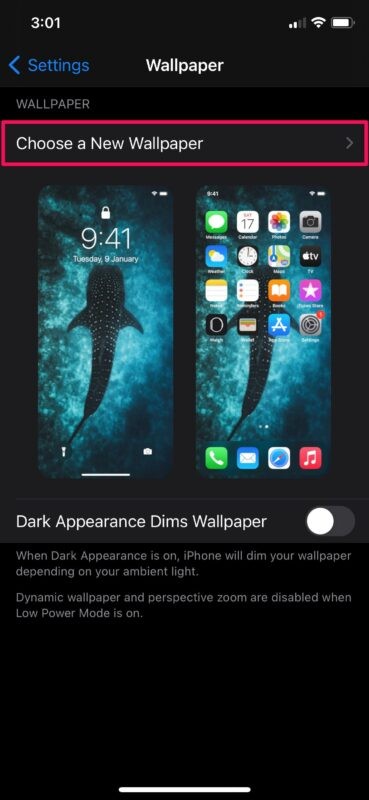
- A continuación, seleccione el tipo de fondo de pantalla que desea utilizar. Puede elegir Todas las fotos si desea usar una imagen de su galería de fotos.
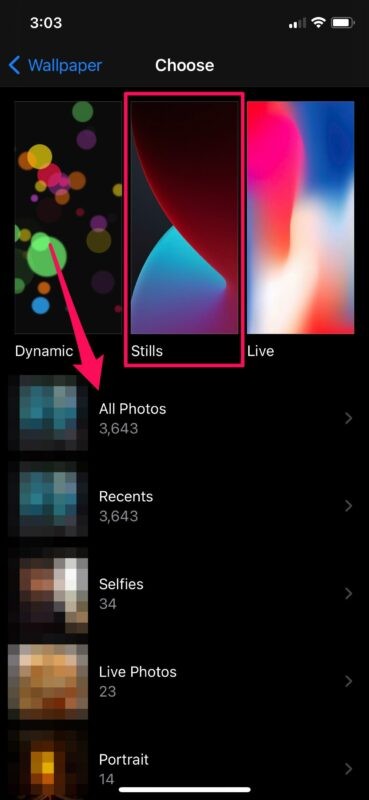
- Ahora, simplemente toca el fondo de pantalla que quieras usar.
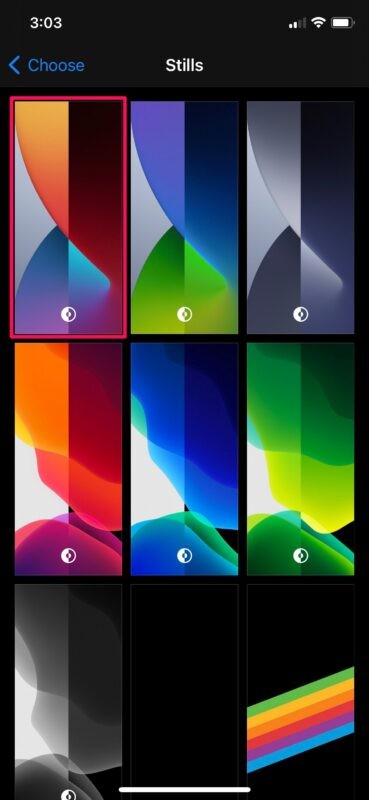
- Obtendrás una vista previa de cómo se vería el fondo de pantalla en tu pantalla de bloqueo. Toque "Establecer" ubicado en la esquina inferior derecha de su pantalla.
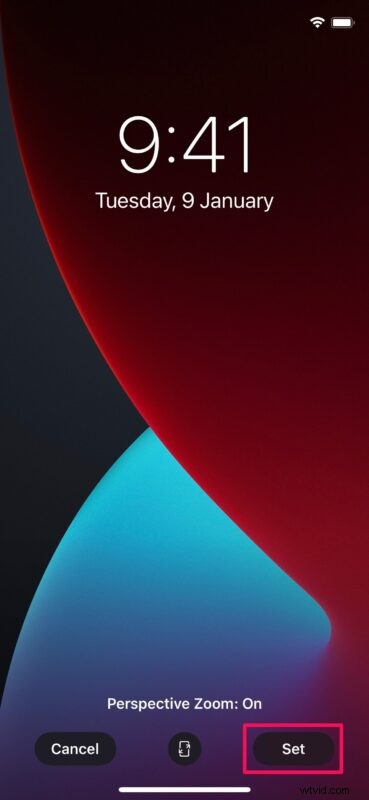
- Ahora, tendrá la opción de configurarlo como fondo de pantalla de inicio, fondo de pantalla de bloqueo o ambos. Toque su opción preferida y ahora se configurará el fondo de pantalla.
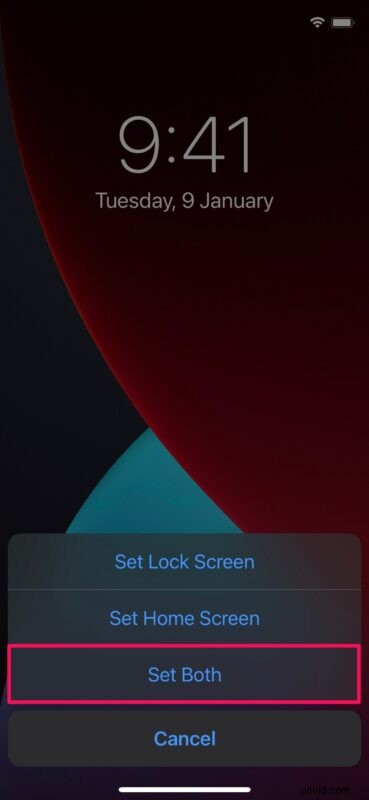
Eso es prácticamente todo lo que hay que hacer. Como puede ver, es bastante fácil cambiar el fondo de pantalla en su iPhone y iPad, así que pruébelo y configure algo de su agrado.
Esta es solo una de las formas en que puede configurar un nuevo fondo de pantalla en su dispositivo iOS en lugar de usar el predeterminado. Mientras configura un nuevo fondo de pantalla, también tendrá la opción de activar o desactivar el zoom en perspectiva. Esto le da un efecto de paralaje a medida que inclina la pantalla, el fondo de pantalla se mueve:es un poco difícil de explicar, pero es bastante fácil de observar si lo prueba en su propio iPhone o iPad.
Los fondos de pantalla dinámicos de Apple se mueven gradualmente en su pantalla, mientras que los fondos de pantalla en vivo reaccionan cuando toca el dispositivo. Si su dispositivo ejecuta iOS 13, iPadOS 13 o posterior, también tendrá acceso a un montón de imágenes fijas únicas que cambiarán automáticamente cuando cambie de Apariencia clara a Modo oscuro, ya sea de forma manual o automática.
Para facilitar aún más las cosas, también tiene la opción de configurar cualquier imagen como fondo de pantalla utilizando la aplicación Stock Photos y configurando el fondo de pantalla directamente desde allí también. Simplemente busque y abra la imagen que desea establecer como fondo de pantalla, toque el icono Compartir y elija "Usar como fondo de pantalla" en el menú.
Esperamos que haya podido usar un excelente fondo de pantalla personalizado o una imagen personal como fondo de pantalla de su iPhone o iPad, y si necesita algo de inspiración, tenemos un montón de publicaciones de fondos de pantalla para explorar. ¿Qué opinas de este proceso? ¡Háganos saber en los comentarios cualquier pensamiento, experiencia u opinión!
